Mozilla Firefox: jak rozwiązać problem
Mozilla Firefox jest popularną, wieloplatformową przeglądarką internetową, która aktywnie się rozwija, a zatem użytkownicy z nowymi aktualizacjami otrzymują różne ulepszenia i innowacje. Dzisiaj rozważymy nieprzyjemną sytuację, gdy użytkownik przeglądarki Firefox napotka fakt, że aktualizacja nie mogła zostać zakończona.
Błąd "Aktualizacja nie powiodła się" jest dość powszechnym i nieprzyjemnym problemem, na który mogą wpływać różne czynniki. Poniżej omówimy główne sposoby, które mogą pomóc w rozwiązaniu problemu z instalowaniem aktualizacji przeglądarki.
Jak rozwiązywać problemy z aktualizacją przeglądarki Firefox
Metoda 1: Aktualizacja ręczna
Po pierwsze, po napotkaniu problemu podczas aktualizacji Firefoksa, powinieneś spróbować zainstalować świeżą wersję Firefoksa na już istniejącą (system wykona aktualizację, wszystkie informacje zapisane przez przeglądarkę zostaną zapisane).
Aby to zrobić, musisz pobrać link poniżej dystrybucji Firefoksa i, bez usuwania starej wersji przeglądarki z komputera, uruchom ją i przeprowadź instalację. System wykona aktualizację, która z reguły kończy się pomyślnie.
Pobierz przeglądarkę Mozilla Firefox
Metoda 2: uruchom ponownie komputer
Jednym z najczęstszych powodów, dla których Firefox nie może zainstalować aktualizacji, jest awaria komputera, którą zwykle można łatwo rozwiązać przez prosty restart systemu. Aby to zrobić, kliknij przycisk "Start" , aw lewym dolnym rogu wybierz ikonę zasilania. Na ekranie pojawi się dodatkowe menu, w którym należy wybrać opcję "Uruchom ponownie" .
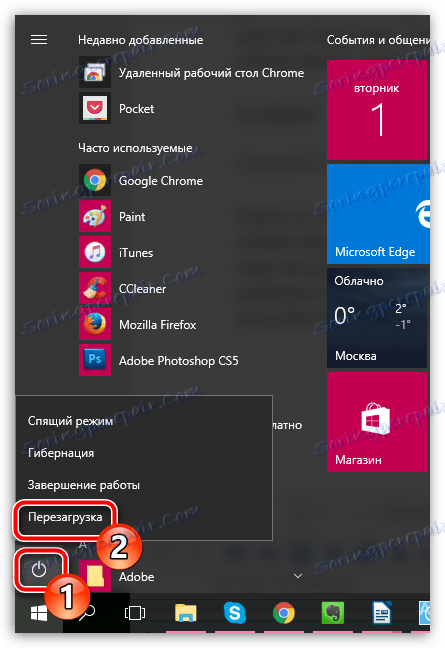
Po zakończeniu ponownego uruchamiania musisz uruchomić Firefoksa i sprawdzić aktualizacje. Jeśli spróbujesz zainstalować aktualizacje po ponownym uruchomieniu, powinna zakończyć się pomyślnie.
Metoda 3: Uzyskaj prawa administracyjne
Możliwe, że nie masz wystarczających uprawnień administratora, aby zainstalować aktualizacje Firefoksa. Aby to naprawić, kliknij skrót do przeglądarki prawym przyciskiem myszy i wybierz "Uruchom jako administrator" w wyskakującym menu podręcznym.
Po wykonaniu tych prostych czynności spróbuj ponownie zainstalować aktualizacje przeglądarki.
Metoda 4: Zamykanie konfliktów programów
Możliwe, że aktualizacja przeglądarki Firefox nie może zostać ukończona z powodu konfliktu programów aktualnie uruchomionych na komputerze. Aby to zrobić, uruchom okno "Menedżer zadań" , naciskając Ctrl + Shift + Esc . W sekcji "Aplikacje" wyświetlane są wszystkie bieżące programy uruchomione na komputerze. Musisz zamknąć maksymalną liczbę programów, klikając je prawym przyciskiem myszy i wybierając "Usuń zadanie" .
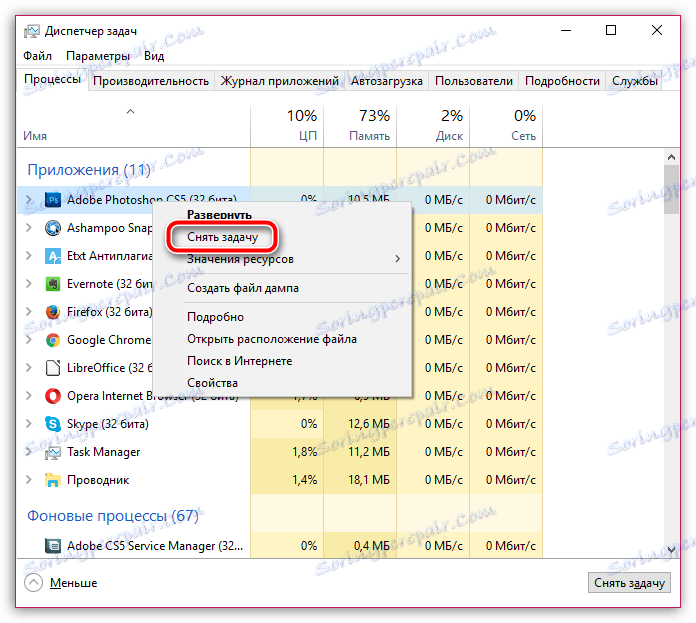
Metoda 5: Zainstaluj ponownie Firefox
W wyniku awarii systemu lub innych programów na komputerze przeglądarka Firefox może nie działać poprawnie, co może wymagać pełnej ponownej instalacji przeglądarki internetowej w celu rozwiązania problemów związanych z uaktualnieniem.
Na początek musisz całkowicie usunąć przeglądarkę z komputera. Oczywiście można go usunąć w standardowy sposób za pośrednictwem menu "Panel sterowania" , ale przy użyciu tej metody komputer będzie miał imponującą liczbę niepotrzebnych plików i wpisów rejestru, co w niektórych przypadkach może prowadzić do nieprawidłowego działania nowej wersji Firefoksa zainstalowanej na komputerze. Nasz artykuł na poniższy link objaśniono szczegółowo, jak całkowite usunięcie Firefoksa zostanie wykonane, co spowoduje usunięcie wszystkich plików powiązanych z przeglądarką, bez reszty.
Jak całkowicie odinstalować Mozilla Firefox z komputera
Po odinstalowaniu przeglądarki konieczne będzie ponowne uruchomienie komputera i zainstalowanie nowej wersji przeglądarki Mozilla Firefox, pobierając najnowszą dystrybucję przeglądarki z oficjalnej witryny dla programistów.
Metoda 6: Sprawdź obecność wirusów
Jeśli żadna z opisanych powyżej metod nie pomogła w rozwiązaniu problemów związanych z aktualizacją przeglądarki Mozilla Firefox, warto podejrzewać działanie wirusa na komputerze, które blokuje prawidłowe działanie przeglądarki.
W takim przypadku konieczne będzie przeskanowanie komputera w poszukiwaniu wirusów za pomocą programu antywirusowego lub specjalnego narzędzia do leczenia, na przykład Dr.Web CureIt, który jest dostępny do pobrania całkowicie za darmo i nie wymaga instalacji na komputerze.
Pobierz narzędzie Dr.Web CureIt
Jeśli w wyniku skanowania na komputerze zostaną wykryte zagrożenia wirusowe, należy je naprawić, a następnie ponownie uruchomić komputer. Możliwe, że po wyeliminowaniu wirusów operacja Firefox nie zostanie znormalizowana, ponieważ wirusy mogą już naruszać jej prawidłowe działanie, dlatego może być konieczne ponowne zainstalowanie przeglądarki, zgodnie z opisem w poprzedniej metodzie.
Metoda 7: Przywracanie systemu
Jeśli problem z aktualizacją przeglądarki Mozilla Firefox był stosunkowo nowy, ale zanim wszystko poszło dobrze, powinieneś spróbować przywrócić system, wycofując komputer do czasu, gdy aktualizacja Firefox działała normalnie.
Aby to zrobić, otwórz okno "Panel sterowania" i ustaw opcję "Małe ikony" , która znajduje się w prawym górnym rogu ekranu. Przejdź do sekcji "Przywróć" .
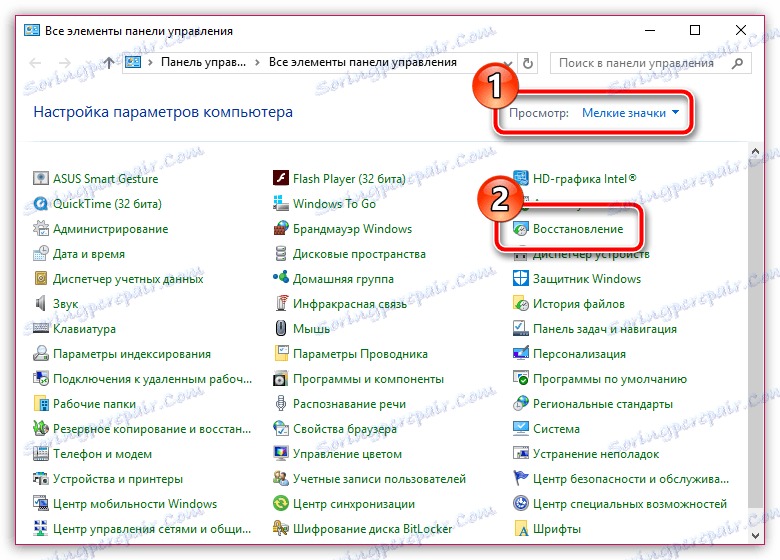
Otwórz sekcję "Rozpocznij przywracanie systemu" .
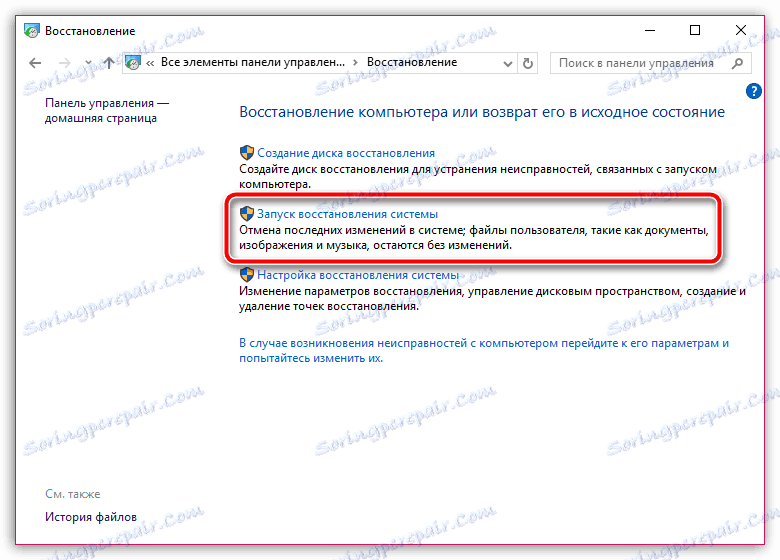
Po przejściu do menu odzyskiwania systemu należy wybrać odpowiedni punkt przywracania, którego data zbiega się z okresem, w którym przeglądarka Firefox działała normalnie. Rozpocznij procedurę odzyskiwania i poczekaj na jej zakończenie.
Zazwyczaj są to główne sposoby rozwiązania problemu z błędem podczas aktualizacji Firefoksa.